


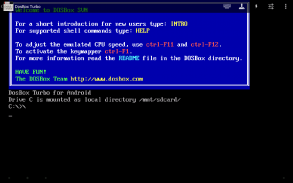







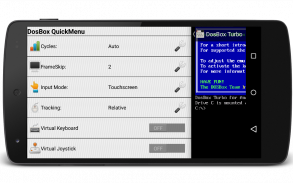
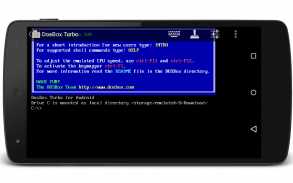
DosBox Turbo

Description de DosBox Turbo
A highly optimized and feature enhanced port of the latest SVN release of DOSBox emulator for Android with specialized Voodoo Graphics, IPX Networking, PCI Devices and Windows support. Run your old DOS and Windows games quickly, with full mouse, keyboard, sound and analog joystick emulation.
If you have no experience with DOS emulators, please read our Getting Started Guide first ( http://goo.gl/DlwBbV ).
NOTE: Your device should have at least 50+MB of storage space and at least 256MB RAM to run DosBox. Copy your old DOS games onto your device or SD card and start playing!
FEATURES:
★ FASTEST DOS/Windows Emulator for Android
★ Optimized for Intel, ARM and MIPS Android devices.
★ Voodoo 3dfx Glide Support
★ PCI BUS Emulation (DirectX Windows support)
★ Pentium MMX Instructions!
★ Full analog controller support (mouse and joystick emulation) [Android 3.1+]
★ Support for playing many Windows 9x games!
★ Network Gaming! - Play network DOOM/Warcraft II, etc. with your friends on your LAN!
★ Mixed Mode Audio support (ie. bin/cue + OGG/MP3 audio)
★ MIDI Sound Emulation
★ IPX Networking Support
★ Sliding "QuickMenu"
★ Transparent Hide-able ActionBar
★ Mappable Virtual On-Screen Buttons
★ Based upon latest DOSBOX SVN
★ Universal Button/Controller Support (Wii, Xbox360, Game Gripper, PS3, Xperia Play controllers and more!).
★ Game Profiles Manager
★ Absolute Finger & Pointer tracking, use DOS applications intuitively on a touch screen! (experimental)
★ Gestures Support
★ Customize DOS Game Covers/Icons in Profile Manager
★ Highly optimized port of the lastest DosBox version. ARMv7 & NEON processor optimization for enhanced speed
★ Use DPAD and Optical Trackpad as mouse/joystick.
★ Virtual Mouse emulation mode, with left & right click!
★ Mappable hardware & virtual buttons.
★ Virtual Multi-Touch *Analog* Joystick emulation!
★ OPTIMIZED & FAST!! ( http://goo.gl/Tt7X5 )
★ Switch to portrait or landscape mode without restart!
★ Multiple Stretch/Scaling options.
★ Supports external USB/Bluetooth mice & joysticks [Android 3.1+]
★ Supports Right Click on Trackpads & mice. [Android 4.0+]
★ Full ASUS Transformer keyboard & trackpad support.
★ Nvidia Shield support!
★ Can be used with any 3rd Party Keyboard replacement to emulate DPAD or Cursor Keys (our GamePad, or HackersKeyboard is recommended).
★ Full Jelly Bean (JB) and Lollipop support (Android 4.0, 4.1, 4.2, 4.3, 4.4, 5.0).
To Enable Cursor/Arrow Keys:
============================
Use any 3rd party Android Input Method (Keyboard) replacement. Highly recommend the free HackersKeyboard, which supports transparency, cursor keys and Function Keys or you can try the Free 'GamePad' keyboard. With DosBox Turbo, there is no need to pay extra for virtual cursor keys and/or gamepads.
FAQ:
===
Q. Where is the settings button?? (or How can I access the settings menu)?
A. You have three easy ways of accessing the DosBox Turbo Settings Menu.
1. From Landscape Mode: from close to the top margin, swipe down to show the ActionBar. From the action bar, you can access the settings menu as well as many other options.
2. From Portrait Mode: The actionbar will always be visible, and you can just access the settings menu by clicking the (3 dots) at the top.
3. From either Portrait or Landscape: Place your finger near the left margin and swipe right, you'll have access to the DosBox QuickMenu.
Q. Wheres the FAQ?
A: http://goo.gl/mQn0PS
Q. Can it run Fallout?
A. Yes, check out this video: http://youtu.be/lTruSMVWvYw
Q. Can it run Daggerfall?
A. Yes, check out this video: http://youtu.be/CBi0joFymSY
Q. Can it run Windows and play Windows Games?
A. Yes, if you have a fast/modern device. Please see the FAQ & watch this video: http://youtu.be/f21K1Exq2jA
Q. How do I install the Profile Manager?
Click "Install Profile Manager" in the settings menu.
Q. How do I use the new Profile Manager?
** Note, please update to the latest 2.0.0 DosBox Manager.
http://www.youtube.com/watch?v=dJ_zMAO64Js
</div> <div jsname="WJz9Hc" style="display:none">Un très optimisé et fonctionnalité port de la dernière version SVN de DOSBox émulateur pour Android avec Voodoo Graphics spécialisée, IPX réseau, périphériques PCI et le support de Windows améliorée. Exécutez vos vieux jeux DOS et Windows rapidement, avec la pleine souris, le clavier, le son et l'émulation du joystick analogique.
Si vous avez aucune expérience avec les émulateurs DOS, s'il vous plaît lire notre Guide de mise en route premier (http://goo.gl/DlwBbV).
NOTE: Votre appareil doit avoir au moins 50 + Mo d'espace de stockage et au moins 256 Mo de RAM pour exécuter DosBox. Copiez vos vieux jeux DOS sur votre appareil ou une carte SD et commencer à jouer!
FONCTIONNALITÉS:
★ FASTEST DOS / Windows Emulator pour Android
★ Optimisé pour les périphériques Intel, ARM et MIPS Android.
★ Voodoo 3dfx Glide soutien
★ PCI BUS Emulation (DirectX support Windows)
★ Instructions Pentium MMX!
★ support du contrôleur analogique complet (souris et l'émulation du joystick) [Android 3.1+]
★ Support pour jouer de nombreux jeux Windows 9x!
★ Gaming Network! - Lecture réseau DOOM / Warcraft II, etc. avec vos amis sur votre réseau local!
★ Mixte soutien Mode Audio (ie. Bin / cue + OGG / MP3 audio)
★ sons MIDI Emulation
★ support IPX Networking
★ coulissante "QuickMenu"
★ Transparent Hide-mesure ActionBar
★ virtuels Boutons mappable à l'écran
★ Sur la base de la plus récente DOSBOX SVN
★ Bouton Universal / Support Controller (Wii, Xbox360, Jeu Gripper, PS3, Xperia Play contrôleurs et plus!).
★ Jeu Gestionnaire de profils
★ Finger Absolute & tracking Pointer, utiliser des applications DOS intuitivement sur un écran tactile! (expérimental)
★ Gestures soutien
★ Covers Personnaliser DOS jeu / icônes dans Profile Manager
★ Port hautement optimisé de la version lastest DosBox. ARMv7 & NEON optimisation du processeur pour une vitesse accrue
★ Utilisez DPAD et trackpad optique que la souris / joystick.
★ Mode virtuel d'émulation de la souris, avec le clic gauche et à droite!
★ matériel Mappable & boutons virtuels.
★ Virtual Multi-Touch * Analog * émulation du joystick!
★ OPTIMISE & FAST !! (Http://goo.gl/Tt7X5)
★ Passer en mode portrait ou paysage sans redémarrage!
★ Multiple stretch / mise à l'échelle des options.
★ Supporte USB / souris et joysticks [Android 3.1+] externes Bluetooth
★ Supporte Clic droit sur Trackpads et souris. [Android 4.0+]
★ ASUS Transformer Clavier et trackpad Support complet.
★ soutien Nvidia Shield!
★ Peut être utilisé avec tout 3rd Party clavier de remplacement pour émuler DPAD ou touches de curseur (notre gamepad, ou HackersKeyboard est recommandé).
★ Plein Jelly Bean (JB) et le soutien Lollipop (Android 4.0, 4.1, 4.2, 4.3, 4.4, 5.0).
Pour activer / curseur touches fléchées:
============================
Utilisez toute 3ème partie Android Méthode d'entrée (clavier) de remplacement. Je recommande vivement le HackersKeyboard libre, qui prend en charge la transparence, les touches de curseur et des touches de fonction ou vous pouvez essayer le clavier gratuit 'GamePad. Avec DosBox Turbo, il n'y a pas besoin de payer un supplément pour les touches et / ou gamepads curseur virtuel.
FAQ:
===
Q. Où se trouve le bouton Paramètres ?? (Ou Comment puis-je accéder au menu des paramètres)?
A. Vous avez trois moyens faciles d'accès au menu Paramètres DosBox Turbo.
1. A partir du mode Paysage: de près de la marge supérieure, faites glisser vers le bas pour afficher la ActionBar. Dans la barre d'action, vous pouvez accéder au menu des paramètres, ainsi que beaucoup d'autres options.
2. Dans le mode Portrait: Le actionbar sera toujours visible, et vous pouvez simplement accéder au menu des paramètres en cliquant sur les (3 points) au sommet.
3. De Portrait ou Paysage: Placez votre doigt près de la marge et le glissement à droite à gauche, vous aurez accès à la DosBox QuickMenu.
Q. Wheres la FAQ?
A: http://goo.gl/mQn0PS
Q. Peut-il fonctionner Fallout?
R. Oui, regardez cette vidéo: http://youtu.be/lTruSMVWvYw
Q. Peut-il fonctionner Daggerfall?
R. Oui, regardez cette vidéo: http://youtu.be/CBi0joFymSY
Q. Peut-il exécuter Windows et jouer des jeux Windows?
R. Oui, si vous avez un appareil rapide / moderne. S'il vous plaît voir la FAQ & regarder cette vidéo: http://youtu.be/f21K1Exq2jA
Q. Comment puis-je installer le gestionnaire de profils?
Cliquez sur "Install Profile Manager" dans le menu des paramètres.
Q. Comment puis-je utiliser le nouveau Gestionnaire de profil?
** Note, s'il vous plaît mettre à jour à la dernière 2.0.0 DosBox Manager.
http://www.youtube.com/watch?v=dJ_zMAO64Js</div> <div class="show-more-end">



























